局域网电脑怎么设置共享文件访问权限
来源:网络收集 点击: 时间:2024-09-01如果想让局域网中其它电脑对共享文件实现正常访问操作,则需要在共享文件所在电脑上进行设置。如图所示,在“网络和共享中心”界面中,点击‘高级共享设置’按钮进入。
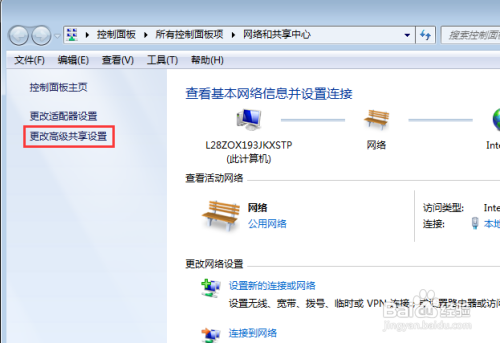 2/9
2/9如图所示,在其高级共享设置界面中,勾选“启用网络发现”和“启用文件和打印共享”两个功能选项,点击‘确定’按钮即可。
 3/9
3/9对于所共享的文件的访问权限的配置,我们可以在对应共享文件的窗口中,点击“高级安全”按钮进入配置界面。
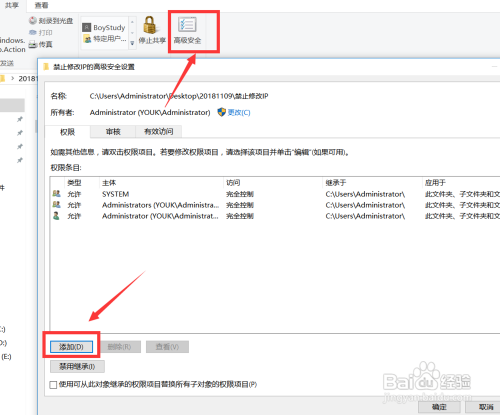 4/9
4/9如图所示,在其“高级共享文件安全”界面中,点击“主体”按钮,在此可以选择想要为其设置访问权限的用户。
 5/9
5/9接下来从“类型”下拉列表中,根据需要选择“允许”或“拒绝”选项。然后根据所选择的类型,我们从其“访问权限列表”中勾选相关选项,即可实现对共享文件访问权限的分配及管理功能。
 6/9
6/9当然,我们也可以借助大势至局域网共享文件管理程序来实现对局域网共享文件的管理。如图所示,在其程序的解压列表中,可以看到文件服务端程序和客户端程序,我们需要分别将这两个程序部署到服务端和客户端电脑上。
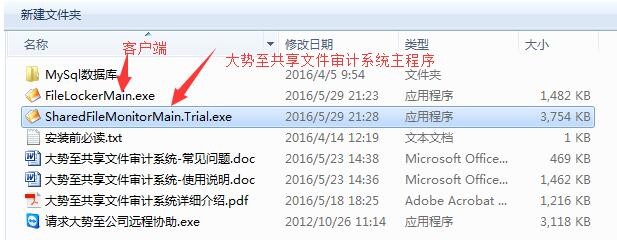 7/9
7/9安装并运行服务端程序,从打开的程序主界面中,首先,我们可以在“共享文件列表”中创建共享文件夹,也可以选中共享文件夹为其分配相关访问权限。接着在“用户列表 ”中创建并选中已有用户名,最后就可以在“访问权限”列表中设置共享文件访问权限了。只有当我们启用共享文件监控按钮后,才能按权限让客户端电脑访问共享文件 。
 8/9
8/9对于局域网中其它电脑而言,如果想对共享文件进行访问,则需要在电脑中安装客户端程序并保持后台运行状态,才能按特定的权限对共享文件进行访问。如图所示,在客户端程序中,我们需要输入用户信息进行身份验证,通过后才能继续对共享文件进行访问操作。
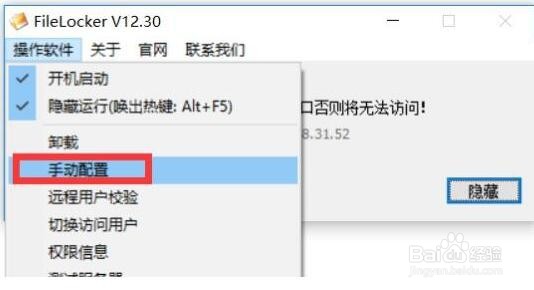 9/9
9/9通过客户端-服务端的模式,能够有效保护局域网共享文件的访问安全。利用此工具可以实现针对共享文件的全方位的保护,其中可以快速创建共享文件夹及用户,还可以针对用户进行管理,针对涉及共享文件访问的删除、打印、另存为、新建、拖拽以及修改等操作进行检测及控制功能,利用此工具所提供的这些功能,能够实现针对共享文件的有效管理。

版权声明:
1、本文系转载,版权归原作者所有,旨在传递信息,不代表看本站的观点和立场。
2、本站仅提供信息发布平台,不承担相关法律责任。
3、若侵犯您的版权或隐私,请联系本站管理员删除。
4、文章链接:http://www.1haoku.cn/art_1182347.html
 订阅
订阅